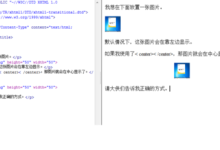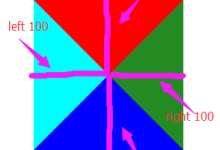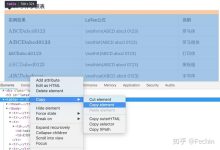在HTML中,要让 <span>元素居中显示,通常需要利用CSS来实现,以下是几种常见的方法来让 <span>元素内容水平居中和垂直居中。,方法1:使用内联样式,直接在 <span>标签内部通过 style属性添加CSS样式,利用 textalign: center;使文本内容水平居中。,方法2:使用内部样式表,将样式定义放在 <head>区域内的 <style>标签中,并给 <span>元素设置一个类名( centeredtext),然后对该类应用样式。,方法1:单行文本垂直居中,对于单行文本,可以使用 lineheight属性来调整,使得文本在任何容器中垂直居中。,这里假设 <span>元素的容器高度为100px,这样设置 lineheight就可以实现垂直居中。,方法2:多行文本或不确定高度时的垂直居中,如果 <span>的内容是多行或者不确定高度,可以结合使用 display: inlineblock;和 verticalalign: middle;属性。,但这种方法要求 <span>元素的兄弟元素也使用 verticalalign: middle;,或者它的父元素具有 textalign: center;属性。,要同时实现水平和垂直居中,一种常用的方法是将 <span>放入一个容器中,比如 <div>,并且对这个容器应用以下样式:,1、设置 display: flex;启用弹性布局;,2、设置 justifycontent: center;水平居中;,3、设置 alignitems: center;垂直居中。,在这个例子中,我们创建了一个名为 .container的类,该类设置了 display: flex;以及相关的居中属性,然后将 <span>元素放入这个容器中,它就会在容器内水平和垂直居中。,注意:以上代码示例都使用了内联或内部样式表来演示,但在生产环境中,推荐使用外部样式表,并遵循良好的命名规范和结构组织CSS代码。,1、水平居中可以通过 textalign: center;实现。,2、垂直居中较为复杂,取决于文本行数和是否知道容器的高度,单行文本可以用 lineheight,而多行文本则可能需要使用弹性布局或其他方法。,3、完全居中通常需要用到容器和弹性布局的组合。,这些方法提供了在 HTML中使用 <span>元素进行内容居中的不同途径,你可以根据实际需求和上下文选择最合适的方法。, ,<span style=”textalign: center;”>我是居中的文字</span>,<!DOCTYPE html> <html> <head> <style> .centeredtext { textalign: center; } </style> </head> <body> <span class=”centeredtext”>我是居中的文字</span> </body> </html>,<span style=”lineheight: 100px;”>我是居中的文字</span>,<span style=”display: inlineblock; verticalalign: middle;”>我是居中的文字</span>,<!DOCTYPE html> <html> <head> <style> .container { display: flex; justifycontent: center; alignitems: center; height: 200px; /* 设定一个高度 */ width: 100%; /* 设定一个宽度 */ border: 1px solid #ccc; /* 边框用于展示效果 */ } </style> </head> <body> <div class=”container”> <span>我是完全居中的文字</span> </div> </body> </html>

在HTML中,要让 <span>元素居中,通常需要结合CSS样式来实现,以下是几种常见的方法来让一个 <span>元素在页面上水平或垂直居中显示。,1. 使用内联样式直接居中,最简单的方法是通过设置 <span>元素的 style属性来直接应用样式。,这种方法只适用于简单的场景,因为它将样式直接内嵌到HTML结构中,不易于维护和重用。,2. 使用CSS类选择器,更推荐的做法是将样式定义在单独的CSS样式表中,然后通过类选择器引用它们。,步骤:,1、创建一个CSS文件(例如 styles.css),并在其中定义居中样式:,2、在HTML文件中引入这个CSS文件:,3、将 <span>元素添加对应的类:,这样, <span>元素内的文本就会水平居中显示。,3. 使用Flexbox布局,Flexbox是一个强大的CSS工具,用于创建各种复杂的布局,要使用Flexbox居中 <span>元素,可以按照以下步骤操作:,1、创建一个包含 <span>元素的父容器,并设置其为flex容器:,2、在CSS中定义 .flexcontainer的样式:,这里, justifycontent: center;负责水平居中,而 alignitems: center;负责垂直居中。,4. 使用Grid布局,CSS Grid是另一个强大的布局系统,它允许您创建复杂和响应式的布局结构,使用Grid布局居中 <span>类似于Flexbox,但提供了更多的控制。,1、创建一个包含 <span>元素的父容器,并将其设置为grid容器:,2、在CSS中定义 .gridcontainer的样式:,placeitems: center;同时处理水平和垂直居中。,5. 使用定位和变换,如果 <span>元素需要在绝对定位的上下文中居中,可以使用定位和变换属性:,1、对父元素设置相对定位,对 <span>设置绝对定位:,2、在CSS中定义相关样式:,top: 50%; 和 left: 50%; 将 <span>元素的左上角移动到父容器的中心位置,而 transform: translate(50%, 50%);则将 <span>元素自身中心点与父容器的中心点对齐,实现完全居中。,以上这些方法可以根据实际需求和项目情况选择适合的技术进行应用,通常情况下,如果只是简单的文本居中,使用 textalign: center;即可满足需求,而对于复杂布局或者需要更多控制的情况,可以考虑使用Flexbox或Grid布局,定位和变换的方法适用于绝对定位的场景,无论采用哪种方式,确保代码整洁、可维护,并考虑到浏览器兼容性和项目的响应式设计需求。,,<span style=”textalign:center;”>我是居中的文本</span>,.centeredtext { textalign: center; },<link rel=”stylesheet” href=”styles.css”>,<span class=”centeredtext”>我是居中的文本</span>,<div class=”flexcontainer”> <span>我是居中的文本</span> </div>

要在HTML中画一个心形,你可以使用多种方法,这里我会提供两种常用的技术:使用CSS和SVG。,使用CSS画心形,方法一:使用CSS的 :before和 :after伪元素,1、 解析:,创建一个div元素,并为其添加两个伪元素 :before和 :after,通过这两个伪元素,我们可以创建两个半圆形,并将它们放置在一个矩形的两侧,从而形成一个心形。,2、 代码示例:,方法二:使用边框半径(BorderRadius),1、 解析:,通过给一个div设置特定的宽度、高度和边框半径,我们可以创建一个心形,这种方法更简单,但可能不如上一种方法灵活。,2、 代码示例:,使用SVG画心形,1、 解析:,SVG(可缩放矢量图形)是一种用于描述二维矢量图形的XML标记语言,使用SVG,我们可以直接在HTML中绘制心形。,2、 代码示例:,在这个SVG示例中,我们使用了一个 <path>元素来绘制心形。 d属性包含了一系列的命令和坐标,这些命令和坐标定义了路径的形状。 fill属性设置了填充颜色。,归纳一下,以上就是使用HTML和CSS以及SVG来绘制心形的几种方法,你可以根据自己的需求和项目要求选择合适的方法。,,<!DOCTYPE html> <html lang=”en”> <head> <meta charset=”UTF8″> <meta name=”viewport” content=”width=devicewidth, initialscale=1.0″> <title>Heart with CSS</title> <style> .heart { position: relative; width: 100px; height: 90px; } .heart::before, .heart::after { content: “”; position: absolute; top: 40px; width: 52px; height: 80px; borderradius: 50px 50px 0 0; background: red; } .heart::before { left: 50px; transform: rotate(45deg); transformorigin: 0 100%; } .heart::after { left: 0; transform: rotate(45deg); transformorigin: 100% 100%; } </style> </head> <body> <div class=”heart”></div> </body> </html>,<!DOCTYPE html> <html lang=”en”> <head> <meta charset=”UTF8″> <meta name=”viewport” content=”width=devicewidth, initialscale=1.0″> <title>Heart with BorderRadius</title> <style> .heart { width: 100px; height: 100px; background: red; position: relative; transform: rotate(45deg); margin: 50px; } .heart:before, .heart:after { content: “”; position:...

HTML 本身并不支持动态文字效果,但是可以通过结合 CSS 和 JavaScript 来实现动态文字效果,以下是一个简单的示例,展示了如何创建一个动态文字效果。,1、我们需要创建一个 HTML 文件,并在其中添加一个文本元素,我们可以使用 <p> 标签来创建一个段落,并在其中添加我们想要实现动态效果的文字。,2、接下来,我们需要使用 CSS 来设置文字的样式,在这个例子中,我们将设置文字的颜色、字体大小和位置,将以下 CSS 代码添加到 <style> 标签中:,3、现在我们需要使用 JavaScript 来实现动态效果,在这个例子中,我们将让文字在页面加载时逐渐显示出来,将以下 JavaScript 代码添加到 <script> 标签中:,这段 JavaScript 代码首先获取了包含动态文字的 <p> 元素,并将其内容存储在变量 text 中,我们创建了一个名为 visibleText 的空字符串,用于存储当前可见的文字,我们还创建了一个名为 index 的变量,用于跟踪当前显示的文字字符的位置。,接下来,我们使用 setInterval 函数设置一个定时器,每 100 毫秒执行一次匿名函数,在这个匿名函数中,我们检查 index 是否小于 text 的长度,如果是,则将当前字符添加到 visibleText 中,并将 textElement 的内容设置为 visibleText,我们将 index 增加 1,当所有字符都已显示时,我们使用 clearInterval 函数清除定时器。,现在,当您在浏览器中打开此 HTML 文件时,您将看到文字逐渐显示出来,您可以根据需要修改 CSS 和 JavaScript 代码以实现其他动态效果。,,<!DOCTYPE html> <html lang=”en”> <head> <meta charset=”UTF8″> <meta name=”viewport” content=”width=devicewidth, initialscale=1.0″> <title>动态文字示例</title> <style> /* 在这里添加 CSS 代码 */ </style> </head> <body> <p id=”dynamictext”>欢迎来到动态文字示例页面!</p> <script> // 在这里添加 JavaScript 代码 </script> </body> </html>,#dynamictext { color: #ff0000; fontsize: 24px; position: absolute; top: 50%; left: 50%; transform: translate(50%, 50%); },document.addEventListener(‘DOMContentLoaded’, function() { var textElement = document.getElementById(‘dynamictext’); var text = textElement.innerText; var visibleText = ”; var index = 0; var...

在HTML中,表格(table)是一种常见的数据展示方式,切换表格通常指的是改变表格的显示状态,比如根据用户的交互来显示或隐藏表格内容,或者在不同的表格之间进行切换,这可以通过多种方式实现,包括纯JavaScript、jQuery、CSS以及使用框架提供的方法等。,以下是一些基本的方法和步骤来实现HTML表格的切换:,1. 使用HTML和CSS,最基础的切换方法是使用HTML结合CSS,你可以为表格添加一个特定的类,通过修改这个类的样式来达到显示或隐藏表格的目的。,2. 使用JavaScript进行切换,使用原生JavaScript,你可以通过修改元素的 style属性来控制表格的显示和隐藏。,3. 使用jQuery进行切换,如果你的项目中使用了jQuery库,那么可以利用其提供的 toggle()方法来简化操作。,4. 使用CSS类切换,你还可以使用CSS类和JavaScript或jQuery结合的方式来切换表格,定义两个CSS类,分别表示显示和隐藏状态,然后通过JavaScript或jQuery来添加或删除这些类。,以上是几种实现HTML表格切换的方法,根据你的项目需求和个人喜好,可以选择合适的方式来实plement,在实际开发中,还可能会涉及到动画效果、异步加载等更复杂的情况,这时候就需要更加灵活的解决方案。, ,<style> .hidden { display: none; } </style> <!HTML结构 > <table id=”table1″> <!表格内容 > </table> <table id=”table2″ class=”hidden”> <!表格内容 > </table>,<script> function toggleTable(tableId) { var table = document.getElementById(tableId); if (table.style.display === “none”) { table.style.display = “table”; } else { table.style.display = “none”; } } </script> <!HTML结构 > <button onclick=”toggleTable(‘table1’)”>切换表格1</button> <button onclick=”toggleTable(‘table2’)”>切换表格2</button> <table id=”table1″> <!表格内容 > </table> <table id=”table2″ style=”display:none;”> <!表格内容 > </table>,<script src=”https://code.jquery.com/jquery3.6.0.min.js”></script> <script> $(document).ready(function(){ $(“#toggleButton1”).click(function(){ $(“#table1”).toggle(); }); $(“#toggleButton2”).click(function(){ $(“#table2″).toggle(); }); }); </script> <!HTML结构 > <button id=”toggleButton1″>切换表格1</button> <button id=”toggleButton2″>切换表格2</button> <table id=”table1″> <!表格内容 > </table> <table id=”table2″ style=”display:none;”> <!表格内容 > </table>,<style> .show { display: table; } .hide { display: none; } </style> <script> function switchTableClass(tableId, className) { var table = document.getElementById(tableId); table.classList.toggle(className); } </script> <!HTML结构...

在HTML中,列表项通常由无序列表( ul)或有序列表( ol)元素表示,默认情况下,这些列表会使用浏览器提供的项目符号(如圆点、方块或数字),有时候我们可能需要修改这些项目符号以适应网站的设计或风格,以下是几种常用的方法来修改HTML列表项前的项目符号:,1、使用CSS的 liststyletype属性:,liststyletype属性可以改变无序列表的项目符号类型,如 disc(实心圆点)、 circle(空心圆点)、 square(实心方块)等。,对于有序列表,该属性也可以改变项目符号的类型,如 decimal(数字)、 lowerroman(小写罗马数字)、 upperalpha(大写字母)等。,示例代码:,2、使用CSS的 liststyleimage属性:,liststyleimage属性允许使用图像作为列表的项目符号,你可以指定图像的URL或者使用 url()函数引入图像文件。,示例代码:,3、使用CSS的 ::marker伪元素:,::marker伪元素用于改变列表项前的标记(即项目符号),可以通过它来设置颜色、大小等样式。,示例代码:,4、使用CSS的 ::before伪元素:,::before伪元素可以在每个列表项前插入内容,包括文本和图像,通过结合 content属性,可以实现自定义的项目符号。,示例代码:,以上是几种常用的方法来修改HTML列表项前的项目符号,根据具体需求,你可以选择适合的方法来实现你想要的效果,记得在实际应用中,为了保持代码的可维护性和兼容性,尽量使用标准的CSS属性和方法。,,<!DOCTYPE html> <html> <head> <style> ul { liststyletype: circle; /* 修改无序列表的项目符号为空心圆点 */ } ol { liststyletype: upperalpha; /* 修改有序列表的项目符号为大写字母 */ } </style> </head> <body> <ul> <li>苹果</li> <li>香蕉</li> <li>橙子</li> </ul> <ol> <li>第一步</li> <li>第二步</li> <li>第三步</li> </ol> </body> </html>,<!DOCTYPE html> <html> <head> <style> ul { liststyleimage: url(‘path/to/your/image.png’); /* 使用自定义图像作为项目符号 */ } </style> </head> <body> <ul> <li>自定义图像1</li> <li>自定义图像2</li> <li>自定义图像3</li> </ul> </body> </html>,<!DOCTYPE html> <html> <head> <style> ul li::marker { color: red; /* 将列表的项目符号颜色改为红色 */ fontsize: 20px; /* 将列表的项目符号大小改为20像素 */ } </style> </head> <body> <ul> <li>项目1</li> <li>项目2</li> <li>项目3</li> </ul> </body> </html>,<!DOCTYPE html> <html> <head> <style> ul li::before { content: “”; /* 使用自定义字符作为项目符号 */ color: blue; /* 将项目符号颜色改为蓝色 */ display: inlineblock; /*...

在HTML中,段落默认是左对齐的,如果你发现你的段落没有 左对齐,可能是由于某些CSS样式影响了它,你可以通过设置CSS样式来使段落左对齐。,你需要了解HTML和CSS的基本概念,HTML是用来创建网页内容的标准标记语言,而CSS是用来描述网页外观和格式化的样式表语言,在HTML中,你可以使用CSS来改变文本的颜色、字体、大小、对齐方式等。,要使段落左对齐,你可以使用CSS的”textalign”属性,这个属性定义了元素中的文本是如何对齐的,它有五个可能的值:left(左对齐),right(右对齐),center(居中对齐),justify(两端对齐)和inherit(继承父元素的对齐方式)。,下面是一个简单的例子,展示了如何在HTML中使用CSS使段落左对齐:,在这个例子中,我们在”<style>”标签内部定义了一个CSS规则,这个规则使所有的”<p>”元素(即段落)左对齐。,如果你只想使某个特定的段落左对齐,你可以给这个段落添加一个类或ID,然后在CSS中指定这个类或ID。,在这个例子中,我们定义了一个名为”leftalign”的CSS类,然后我们将这个类应用到了一个”<p>”元素上,使这个段落左对齐。,要使HTML中的段落左对齐,你可以使用CSS的”textalign”属性,你可以将这个属性应用到所有的段落,或者只应用到特定的段落,希望这个教程对你有所帮助!, ,<!DOCTYPE html> <html> <head> <style> p { textalign: left; } </style> </head> <body> <p>这是一个段落。</p> <p>这是另一个段落。</p> </body> </html>,<!DOCTYPE html> <html> <head> <style> .leftalign { textalign: left; } </style> </head> <body> <p class=”leftalign”>这是一个左对齐的段落。</p> <p>这是另一个段落,它不会左对齐,因为我们没有给它添加”leftalign”类。</p> </body> </html>,

要在HTML中插入背景图片,你可以使用CSS(级联样式表)来完成这个任务,CSS允许你为网页元素添加样式,包括背景图像,以下是详细的步骤和代码示例来说明如何实现这一功能:,步骤1:准备图片,确保你有想要设置为背景的图片,并且该图片已经上传到你的网站上,或者你可以访问到图片的URL地址。,步骤2:编写HTML结构,在你的HTML文件中,创建基本的页面结构。,步骤3:设置CSS样式,接下来,你需要创建一个CSS文件或者在 <head>标签内部使用 <style>标签来编写内嵌样式,我们将创建一个名为 styles.css的外部样式表文件,在该文件中,添加以下代码来设置背景图片:,如果你倾向于使用内嵌样式,可以直接在 <head>标签内部使用 <style>标签:,步骤4:调整样式以适应内容,根据页面内容的不同,你可能需要对背景图片的显示方式做进一步的调整。 backgroundsize属性可以设置为 contain(保持图片的原始比例并尽可能大)、 cover(扩展图片以完全覆盖背景区域)或特定的宽度和高度值。 backgroundposition属性用于调整图片的位置。,步骤5:测试和优化,保存你的HTML和CSS文件,然后在浏览器中打开HTML文件来查看效果,如果背景图片没有正确显示,检查图片路径是否正确,以及是否有其他CSS规则影响了背景图片的显示。,归纳,通过以上步骤,你已经学会了如何在HTML页面中插入背景图片,记得替换示例代码中的图片路径为你自己的图片路径,并根据需要调整CSS样式以达到最佳的视觉效果。, ,<!DOCTYPE html> <html lang=”zhCN”> <head> <meta charset=”UTF8″> <title>带背景图片的页面</title> <link rel=”stylesheet” href=”styles.css”> <!引入外部CSS文件 > </head> <body> <!页面内容 > </body> </html>,body { backgroundimage: url(‘path/to/your/image.jpg’); /* 替换为你的图片路径 */ backgroundrepeat: norepeat; /* 防止图片重复 */ backgroundsize: cover; /* 使图片覆盖整个页面 */ backgroundposition: center center; /* 将图片居中 */ },<head> <meta charset=”UTF8″> <title>带背景图片的页面</title> <style> body { backgroundimage: url(‘path/to/your/image.jpg’); /* 替换为你的图片路径 */ backgroundrepeat: norepeat; backgroundsize: cover; backgroundposition: center center; } </style> </head>,

在网页设计中,添加一个醒目的Logo是提升品牌形象和增强用户体验的重要步骤,一个好的 Logo能快速地让用户记住你的网站,并且通过视觉传达你的品牌价值,以下是如何通过HTML和CSS代码为网站添加Logo的详细教学。,准备阶段:,1、 设计Logo:你需要有一个Logo图片,可以使用Photoshop、Illustrator等图像处理软件设计,或者雇佣专业设计师制作。,2、 获取Logo文件:确保你有Logo的高清版本,最好是SVG或PNG格式,以保证在不同尺寸下都能保持清晰度。,HTML部分:,你需要在你的HTML文档的 <head>部分引入必要的CSS样式文件,接着,在 <body>标签内,通常是在页面的 <header>区域内添加Logo。,CSS部分:,接下来,我们将通过CSS来定位和样式化Logo,在 styles.css文件中,你可以添加以下样式规则:,注意事项:,1、确保Logo文件路径正确,否则Logo将无法显示。,2、 alt属性是必须的,它提供了当图片无法加载时的替代文本,对SEO也有好处。,3、使用 position: absolute;时,确保其父元素有 position: relative;或其他定位属性,以便正确地相对于父元素定位。,4、对于响应式设计,你可能需要使用媒体查询(Media Queries)来调整不同屏幕尺寸下的Logo大小和位置。,5、考虑到可访问性,确保Logo具有足够的对比度,并且与背景颜色区分开。,6、如果你的网站支持多语言或国际化,记得提供多种语言版本的Logo描述。,通过上述步骤,你已经学会了如何在网页上添加Logo并进行基本的样式设置,根据你的网站布局和设计需求,你可能需要进一步调整Logo的大小、位置和样式,以确保它在各种设备和浏览器上都能完美呈现。, ,<!DOCTYPE html> <html lang=”zhCN”> <head> <meta charset=”UTF8″> <title>您的网站标题</title> <!引入外部CSS文件 > <link rel=”stylesheet” href=”styles.css”> </head> <body> <!页面头部开始 > <header> <!使用img标签添加Logo > <img src=”logo.png” alt=”网站Logo” class=”logo”> </header> <!页面其他内容… > </body> </html>,/* 定义Logo的样式 */ .logo { /* 设置Logo的宽度 */ width: 150px; /* 根据实际需要调整 */ /* 设置Logo的高度 */ height: auto; /* 保持宽高比 */ /* 设置Logo的位置 */ position: absolute; top: 10px; /* 距离顶部的距离 */ left: 20px; /* 距离左侧的距离 */ } /* 如果需要,可以给头部添加样式以适应Logo */ header { /* 增加头部高度以适应Logo */ height: 170px; /* 其他样式… */ },

在HTML中写CSS样式,主要有四种方法:内联样式、内部样式表、外部样式表和导入样式表,下面将详细解释每一种方法,并举例说明如何应用。,1. 内联样式(Inline Styles),内联样式是直接在HTML元素中使用 style属性来定义CSS样式,这种方法的优点是可以直接针对单个元素进行样式设计,但缺点是无法重用样式,且样式代码会与内容混合在一起,不利于维护。,示例:,在这个例子中, color和 fontsize是在 <p>标签的 style属性中直接定义的。,2. 内部样式表(Internal Style Sheets),内部样式表是在HTML文档的 <head>部分使用 <style>标签来定义CSS样式,这种方法适用于样式只在一个页面中使用的情况。,示例:,在这个例子中, <style>标签包含了三个不同的样式规则,分别应用于 body、 h1和 p元素。,3. 外部样式表(External Style Sheets),外部样式表是最常使用的方法,它允许你将CSS样式代码写在一个单独的文件中,然后在HTML文档中通过 <link>标签引用这个文件,这种方法的优点是可以在多个页面中重用同一个样式表,便于维护和更新。,示例:,假设你有一个名为 styles.css的外部样式表文件,内容如下:,在HTML文档中引用这个样式表:,在这个例子中, <link>标签的 href属性指向外部样式表文件的位置。,4. 导入样式表(Imported Style Sheets),导入样式表是使用 @import规则在CSS中导入一个外部样式表,这种方法通常用于在现有的样式表中添加额外的样式,由于性能问题,现在很少使用这种方法,推荐使用外部样式表的方式。,示例:,在HTML文档中,你可以在 <style>标签内使用 @import规则来导入一个外部样式表:,在这个例子中, @import规则导入了 styles.css文件。,归纳来说,选择哪种方法取决于你的具体需求和项目的规模,对于大型项目,推荐使用外部样式表,因为它有助于样式的重用和维护,对于小型项目或者只需要在单个页面上应用特定样式的情况,可以考虑使用内部样式表或内联样式,导入样式表因为性能问题已经不太被推荐使用。, ,<p style=”color: red; fontsize: 20px;”>这是一个内联样式的例子。</p>,<!DOCTYPE html> <html> <head> <style> body { backgroundcolor: lightblue; } h1 { color: white; textalign: center; } p { fontfamily: verdana; fontsize: 20px; } </style> </head> <body> <h1>这是一个内部样式表的例子</h1> <p>这是一段文字。</p> </body> </html>,body { backgroundcolor: lightblue; } h1 { color: white; textalign: center; } p { fontfamily: verdana; fontsize: 20px; },<!DOCTYPE html> <html> <head> <link rel=”stylesheet” type=”text/css” href=”styles.css”> </head> <body> <h1>这是一个外部样式表的例子</h1> <p>这是一段文字。</p> </body> </html>,<!DOCTYPE html> <html> <head> <style> @import url(‘styles.css’); </style> </head> <body> <h1>这是一个导入样式表的例子</h1> <p>这是一段文字。</p> </body> </html>
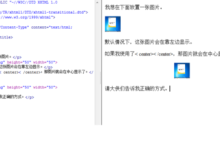

 国外主机测评 - 国外VPS,国外服务器,国外云服务器,测评及优惠码
国外主机测评 - 国外VPS,国外服务器,国外云服务器,测评及优惠码